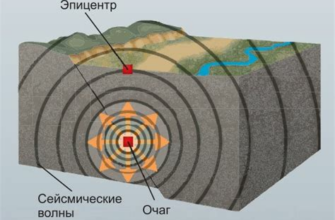Кнопка esc – одна из наиболее популярных и полезных на клавиатуре. Она широко используется для отмены или закрытия текущего действия или окна. Однако, иногда возникают ситуации, когда эта кнопка перестает функционировать. В таких случаях может понадобиться некоторое вмешательство, чтобы решить проблему.
В первую очередь, стоит проверить, работает ли кнопка esc только в конкретной программе или вообще не реагирует в любых условиях. Если кнопка работает в одной программе и не работает в другой, значит проблема связана с программным обеспечением и, возможно, понадобится обновление или переустановка данной программы. Если кнопка не работает во всех программах и в самой операционной системе, то проблема, скорее всего, вызвана аппаратными причинами.
Если проблема аппаратная, можно попробовать решить ее самостоятельно. Сначала стоит проверить, не заедает ли сама кнопка esc. Возможно, она забита пылью или посторонними предметами. В таком случае, аккуратно выньте кнопку esc и очистите ее от пыли или грязи, используя воздушный компрессор или чисто салфетку, смоченную спиртовым раствором.
Проверьте программное обеспечение
Если кнопка esc не работает, первым делом вам следует проверить программное обеспечение компьютера. Возможно, проблема связана с драйверами или настройками операционной системы. Вот несколько полезных шагов, которые могут помочь:
1. Перезагрузите компьютер. Некоторые временные технические сбои могут вызывать неработоспособность кнопки esc. Попробуйте перезагрузить компьютер и проверить, решает ли это проблему.
2. Обновите драйверы клавиатуры. Плохо функционирующая кнопка esc может быть следствием несовместимости драйверов клавиатуры с операционной системой. Перейдите на сайт производителя вашей клавиатуры и загрузите последнюю версию драйверов. Установите их на компьютер и проверьте, работает ли теперь кнопка esc.
3. Проверьте настройки клавиатуры. Иногда проблема может быть связана с неправильными настройками клавиатуры. Проверьте язык и раскладку клавиатуры в настройках операционной системы. Убедитесь, что все параметры установлены правильно.
4. Попробуйте другую клавиатуру. Если после всех предыдущих шагов проблема со свойственной кнопкой esc сохраняется, попробуйте подключить другую клавиатуру и проверить, работает ли эта кнопка на ней. Возможно, проблема связана с самой клавиатурой, а не с программными настройками.
Если ни один из этих шагов не решает проблему, возможно, кнопка esc неисправна и требует замены или ремонта. Вы можете обратиться к специалисту по ремонту компьютеров или к производителю клавиатуры для дальнейшей помощи.
Почистите клавишу от грязи и пыли
Если кнопка esc на вашей клавиатуре перестает работать, прежде всего, попробуйте очистить ее от грязи и пыли. За долгое время использования клавиши могут заполниться пылью, кусочками пищи или другими мелкими частицами.
Для начала выключите компьютер и отсоедините клавиатуру. Переверните клавиатуру и надежно держа ее, потрясите несколько раз. Таким образом, вы сможете удалить поверхностные частицы.
Затем, найдите мягкую щетку, такую как кисть для нанесения макияжа или специальную кисть для чистки клавиатуры. Тщательно пройдитесь по поверхности кнопки esc и щелчками уберите все оставшиеся частицы с кнопки.
Если это не сработает, попробуйте смочить кончик кисти водой или изопропиловым спиртом и проигрывать по клавише еще раз. Помните, что перед использованием спирта следует проверить, подходит ли он для использования с вашей клавиатурой.
Если после чистки клавиши вы все равно столкнулись с проблемой, возможно, внутри клавиатуры есть более серьезная причина. В этом случае рекомендуется обратиться к специалисту или заменить клавиатуру на новую.
Проверьте подключение
Если кнопка Esc не работает, первым делом необходимо проверить подключение клавиатуры к вашему компьютеру. Убедитесь, что шнур или беспроводной приемник корректно соединены с устройством.
Если у вас есть запасной кабель или приемник, попробуйте его подключить и проверить, работает ли кнопка Esc с ним.
Также стоит проверить, правильно ли установлен драйвер для клавиатуры. Откройте менеджер устройств и проверьте, есть ли какие-либо проблемы с установкой драйвера.
Если клавиатура подключена через USB, попробуйте подключить ее к другому порту USB на компьютере. Иногда проблема может быть связана с неисправностью конкретного порта.
Если вы используете беспроводную клавиатуру, проверьте заряд батареи или замените ее новой. Низкий уровень заряда может привести к неправильной работе клавиши Esc.
Если после всех проверок клавиша Esc все равно не работает, возможно, проблема связана с аппаратным дефектом клавиатуры. В этом случае рекомендуется обратиться к специалисту или заменить клавиатуру.
Попробуйте другие клавиши

Если кнопка esc не работает, вы можете попробовать некоторые другие клавиши, которые могут иметь подобные функции или выполнять похожие действия.
1. Клавиша "Отмена" (Cancel)
Вместо кнопки esc вы можете использовать клавишу "Отмена", которая обычно обозначена как "Cancel" или "Cxl". Она располагается рядом с кнопкой esc на клавиатуре и может выполнять аналогичные функции.
2. Клавиша "Выход" (Exit)
Еще одна альтернатива для кнопки esc - это клавиша "Выход", обозначенная как "Exit". Она также может использоваться для отмены текущего действия или закрытия окна или программы.
3. Комбинация клавиш
Если ни кнопка esc, ни клавиши "Отмена" или "Выход" не работают, вы можете попробовать некоторые комбинации клавиш. Например, сочетание клавиш Ctrl + C или Ctrl + Break может выполнять функцию отмены или выхода из текущего действия.
Не забудьте проверить документацию или помощь по вашей конкретной программе или операционной системе для получения информации о доступных альтернативах кнопке esc.
Используйте клавиатурный язык
Еще одна альтернатива - использование клавиши "Backspace". Она тоже может выполнять функции кнопки "Esc" в зависимости от программы и контекста использования.
Кроме того, некоторые программы и операционные системы предоставляют возможность переназначения клавиш, что позволяет назначить альтернативную клавишу для выполнения функции "Esc". Например, в Windows можно использовать "Caps Lock" или "Scroll Lock" в качестве замены кнопки "Esc".
В любом случае, использование клавиатурного языка может быть полезным, когда кнопка "Esc" не работает. Он может помочь вам продолжать работу и выполнять необходимые действия без использования этой конкретной кнопки.
Перезагрузите компьютер

Если у вас не работает кнопка "esc" на клавиатуре, одна из простейших вещей, которую вы можете попробовать, это перезагрузить компьютер.
Перезагрузка компьютера часто помогает в случаях, когда клавиша "esc" не реагирует или выполняет неправильные действия. После перезагрузки компьютер может переустановить драйверы и настройки, что может решить проблему с работой клавиши "esc".
Чтобы перезагрузить компьютер, нажмите на кнопку "Пуск" в левом нижнем углу экрана, затем выберите опцию "Выключение" и нажмите на пункт "Перезагрузить". Компьютер выключится и включится заново.
Если проблема с кнопкой "esc" сохраняется после перезагрузки компьютера, возможно, причиной является неисправность самой клавиатуры. В таком случае, вам может понадобиться заменить клавиатуру или обратиться к специалисту по ремонту компьютеров.
Посмотрите в настройках программы
Если кнопка esc не работает, можно попробовать проверить настройки программы, в которой вы работаете. Возможно, кнопка была отключена или ей была присвоена другая функция.
Для этого откройте настройки программы и найдите раздел, связанный с клавиатурой или сочетаниями клавиш. Обратите внимание на список клавиш и их назначение. Если кнопка esc значится как отключена или имеет другое присвоенное действие, попробуйте изменить эту настройку.
Также, в настройках программы может быть раздел, отвечающий за горячие клавиши. Проверьте его наличие и убедитесь, что кнопка esc не была назначена другой задаче.
Если после проверки настроек проблема с кнопкой esc все еще не решена, возможно, причина кроется в других обстоятельствах, таких как дефект клавиатуры или конфликт программного обеспечения. В таком случае рекомендуется обратиться в службу технической поддержки для получения дальнейшей помощи.
Свяжитесь с технической поддержкой
Если у вас возникли проблемы с кнопкой Esc и она не работает, рекомендуется обратиться к технической поддержке. Они смогут предложить вам решение или помочь восстановить работоспособность клавиши Esc.
Для связи с технической поддержкой вы можете использовать различные способы:
- Телефон: Позвоните на указанный номер горячей линии технической поддержки. Перед звонком убедитесь, что у вас есть все необходимые данные, такие как серийный номер продукта и описание проблемы.
- Электронная почта: Отправьте электронное письмо на адрес, указанный на сайте или в руководстве пользователя. В письме опишите вашу проблему и приложите все необходимые детали (скриншоты, логи и т. д.).
- Онлайн-чат: На некоторых сайтах технической поддержки есть возможность связаться с оператором через онлайн-чат. В этом случае вы сможете получить мгновенные ответы на ваши вопросы и решение проблемы с кнопкой Esc.
Не стесняйтесь обращаться за помощью к технической поддержке, они профессионально владеют информацией и смогут проконсультировать вас по данной проблеме.